Come utilizzare Picture In Picture Mode per i video su Facebook
Facebook è il secondo luogo più popolare in cui le persone guardano video. Lo spot numero uno è detenuto da YouTube. È un dato di fatto che Facebook è ben consapevole e trasmette costantemente contenuti video agli utenti. Riproduzione automatica di video su Facebook e anche l'anno scorso trasmettere un video su un Chromecast e altre chiavette TV. Facebook ora sta lentamente sviluppando una nuova funzionalità per cui i video verranno riprodotti automaticamente con l'audio. C'è anche una bella immagine in modalità immagine per i video su Facebook che ti consente di "minimizzare" un video in un piccolo angolo dello schermo e continuare a scorrere il feed. Il video continuerà a essere riprodotto, con l'audio. YouTube ha esattamente la stessa cosa. Ecco come puoi inserire l'immagine in modalità immagine per i video su Facebook.
Cerca un video che vuoi guardare; può essere sul tuo feed di notizie, sulla sequenza temporale di un amico o su una pagina. Tocca per riprodurlo; devi inserire il video player. Non puoi inserire l'immagine in modalità immagine dal tuo feed di notizie.
In alto a sinistra, vedrai un pulsante con un quadrato all'interno di un quadrato. Toccalo e il video verrà ridotto a icona nella parte inferiore destra dello schermo. Continuerà a giocare. Per ingrandirlo, tocca il video. Se desideri interrompere il video senza prima ingrandirlo, scorri a sinistra sul lettore di miniature di piccole dimensioni.
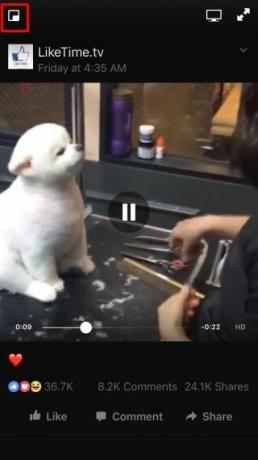
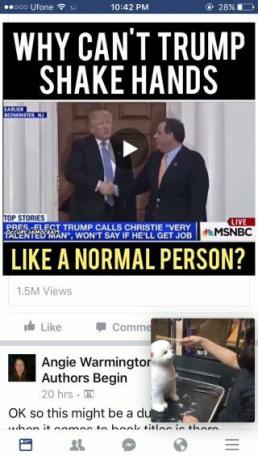
Se non ti piace il video nell'angolo in basso a destra, puoi farlo scattare in un angolo diverso trascinando il lettore piccolo. Puoi agganciarlo a uno dei quattro angoli dello schermo ma non puoi agganciarlo a nessuno dei due lati.
Oltre all'immagine in modalità immagine per i video su Facebook, gli utenti Android possono continuare a riprodurre il video dopo aver chiuso l'app. L'app per iOS non ha questa funzionalità, né lo farà mai a causa della sua creazione.
Ricerca
Messaggi Recenti
Come disabilitare "Premi Home per sbloccare" sul tuo dispositivo iOS 10
Touch ID consente ai proprietari di dispositivi iOS di sbloccare il...
Come creare adesivi personalizzati in Snapchat
Snapchat aggiornato alcuni giorni fa e ha aggiunto tre nuove funzio...
Guarda video musicali per i brani nella tua libreria iTunes [iOS]
La musica occupa molto spazio sui nostri telefoni. Raramente, se ma...



![Guarda video musicali per i brani nella tua libreria iTunes [iOS]](/f/83135174416219d05415c65c56e71854.jpg?width=680&height=100)